Excel Zeilenumbruch
Zeilenumbruch Video
Zeilenumbruch innerhalb einer Zelle
Um in Excel einen Zeilenumbruch in einer Zelle zu erstellen, gibt es folgende Möglichkeiten:
- Gehe in eine Zelle rein und drücke die Tastenkombination "Alt + Enter". Dies fügt einen Zeilenumbruch innerhalb der Zelle an der Stelle des Cursors ein. Der Text nach dem Zeilenumbruch rutscht dann eine Zeile nach unten. Um den ganzen Text sehen zu können, kannst Du auf der rechten Seite die Bearbeitungsleiste ausklappen.
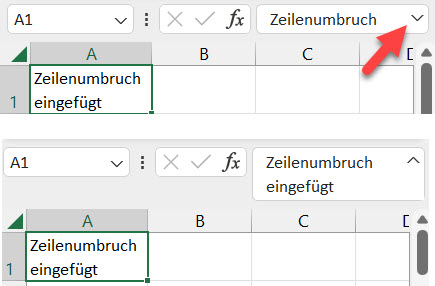
Zeilenumbruch Als Textumbruch Formatierung
Du kannst Zeilenumbrüche auch als Formatierung bzw. Textumbruch einfügen.
- Wähle zuerst die Zelle, Zellen, Spalten oder Zeilen aus, in denen der Text umgebrochen werden soll.
- Klicken dann auf die Textumbruch-Schaltfläche.
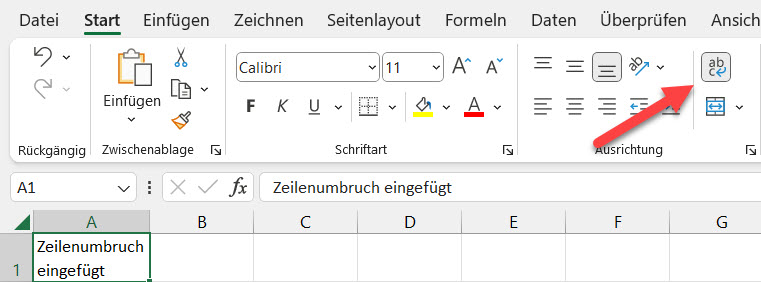
Alternativ kannst Du auch über Zellen formatieren -> Ausrichtung gehen.
- Klicke auf Pfeil die rechten unteren Ecke bei Ausrichtung.
- Oder alternativ Rechtsklick auf die Zelle und dann Zellen formatieren.
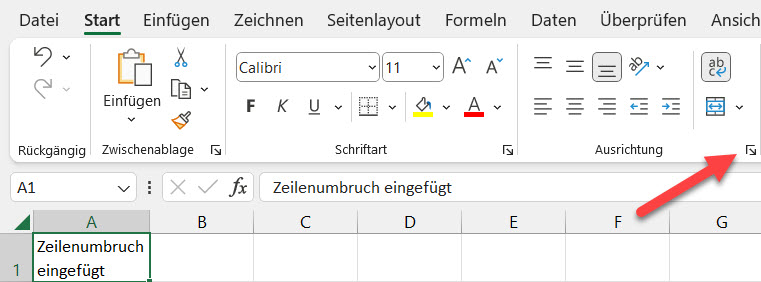
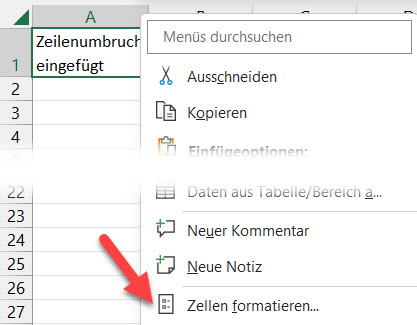
Dann gelangst Du zum Zellen, formatieren Optionen und kannst dort das Häkchen bei Textumbruch setzen und mit OK bestätigen.
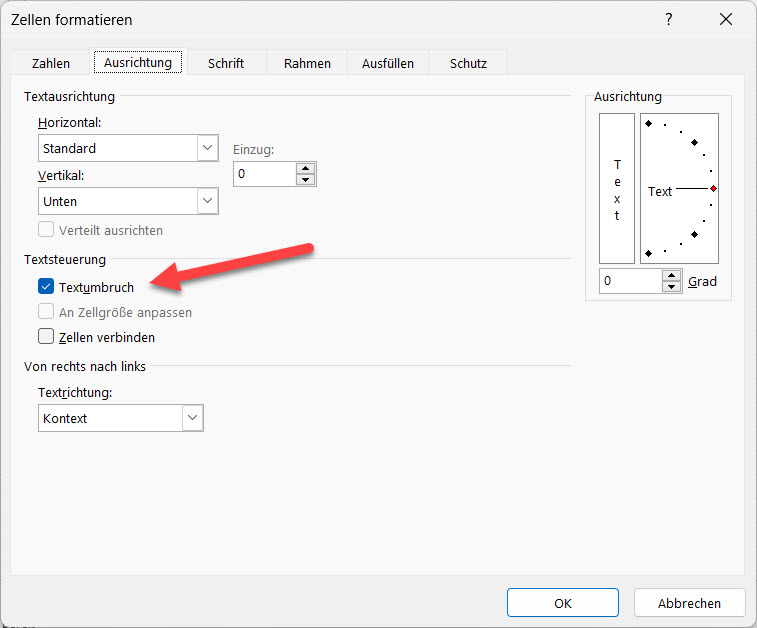
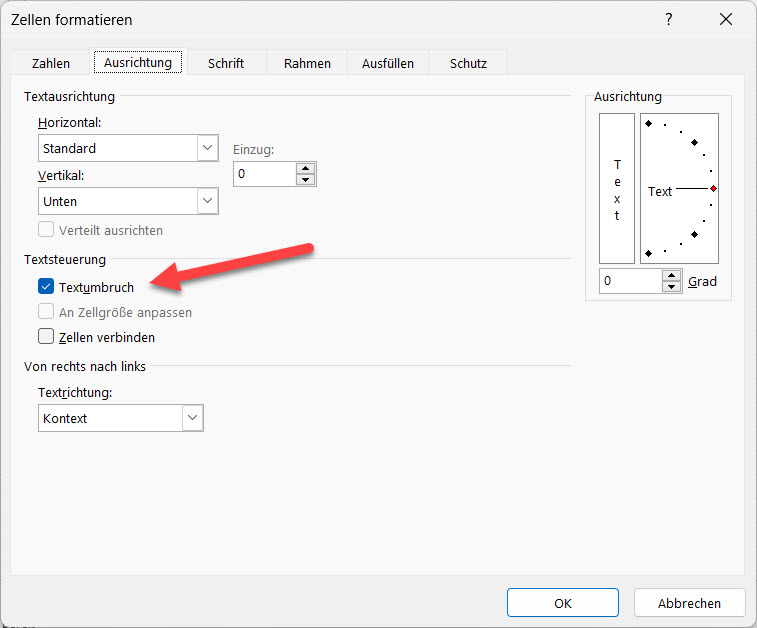
SPaltenbreite und Zeilenhöhe anpassen
Jetzt ist der Zeilenumbruch als Formatierung auf die Zellen gelegt. Abschließend kannst Du dann noch die Zeilenhöhen und Spaltenbreiten einstellen, indem Du auf die den Strich zwischen den Spaltenköpfen bzw. Zeilennummerierung klickst und diese dann aufziehst.
Alternativ kannst Du auch zuerst die gesamte Spalte oder Zeile auswählen und dann per Rechtsklick auf Spaltenbreite oder Zeilenhöhe gehen und dann dort einen Wert einstellen.

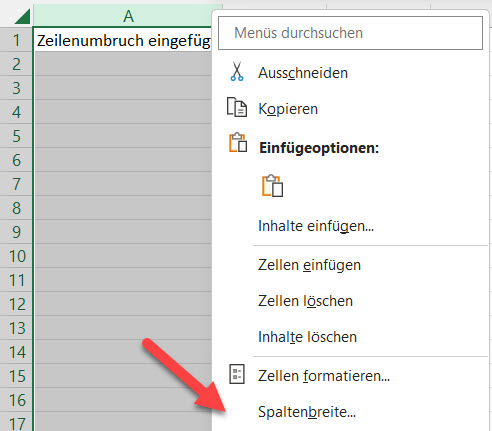
Wenn Du die Breite oder Höhe automatisch so anpassen möchtest, dass der ganze Text in einer Zeile bzw. Spalte angezeigt wird, kannst Du auch einen Doppelklick auf den Strich zwischen den Spaltenköpfen bzw. Zeilennummerierung machen.


